严重手抖

原图

Photoshop Shake Reduction

Topaz InFocus

Piccure
结果
测试的三款软件都很称职地做到一定程度上的补救,Topaz InFocus人工修饰较为明显,虽然锐利,但整体不太自然;Photoshop CC的Shake Reduction则自然得多,至于Piccure就介乎两者中间,效果不错。然而,Topaz和Piccure最大问题就是它们都是付费插件,我的意见是既然Photoshop CC已经提供了相当不错的减手抖滤镜,大家就不需破费买第三方插件了,除非你使用的是旧版Photoshop。
如大家有兴趣,以上所有软件都可以免费下载试用版,可以自己试试喔。
只有旧版Photoshop,也不想花钱买插件怎么办?
当然有传统的办法,也不复杂。
1. 在Photoshop中打开图片
2. 按Ctrl+J复制图片于新的图层
3. 滤镜>其他>高反差保留
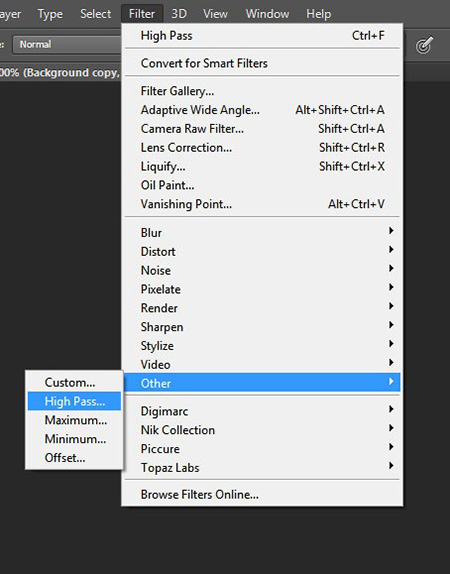
4. 这一步需输入数值,因照片而异,试着把半径值移到刚好看到主体的线条,可以多试几次。
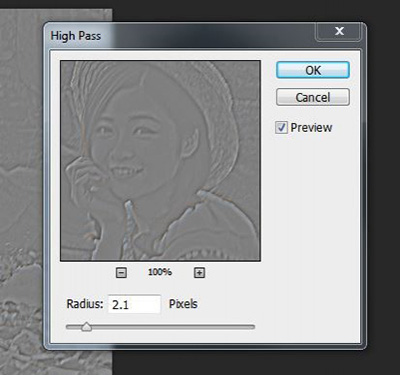
5. 在图层中选择叠加,如果不想效果这么强,可以转用柔光。
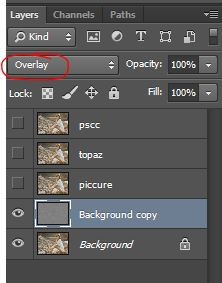

高反差保留效果
比起防抖滤镜,传统手动方式效果也不错。
还有最后一招
还是感觉有点模糊?我有个小绝招︰就是把主体以外的背景进一步模糊,如果整张照片最清楚的是主角,那么就算主角有少许模糊也不显眼了。我利用上面高反差保留图片进一步调色和模糊背景,再将脸上的锐化多一点,效果如下︰

结论
虽然有这么多软件可以补救手抖照片,后期技术也在不断进步,可能有些模糊的照片原本很棒,但我仍然会把手抖的照片丢掉。本文提到的方法是万不得已时使用,确保照片清晰是摄影师的基本要求,我可以接受高感光度带来的噪点,但不接受一张模糊的照片。


